适用系統:
Office Tool Plus 支持 Windows10以上
Office Tool Plus V9 支持 Windows 7 SP1 或更高版本
安裝使用
按照上方提示,根據自己的系統選擇相應的壓縮包,打開其中的“Office Tool Plus.exe”文件即可,首頁如下:
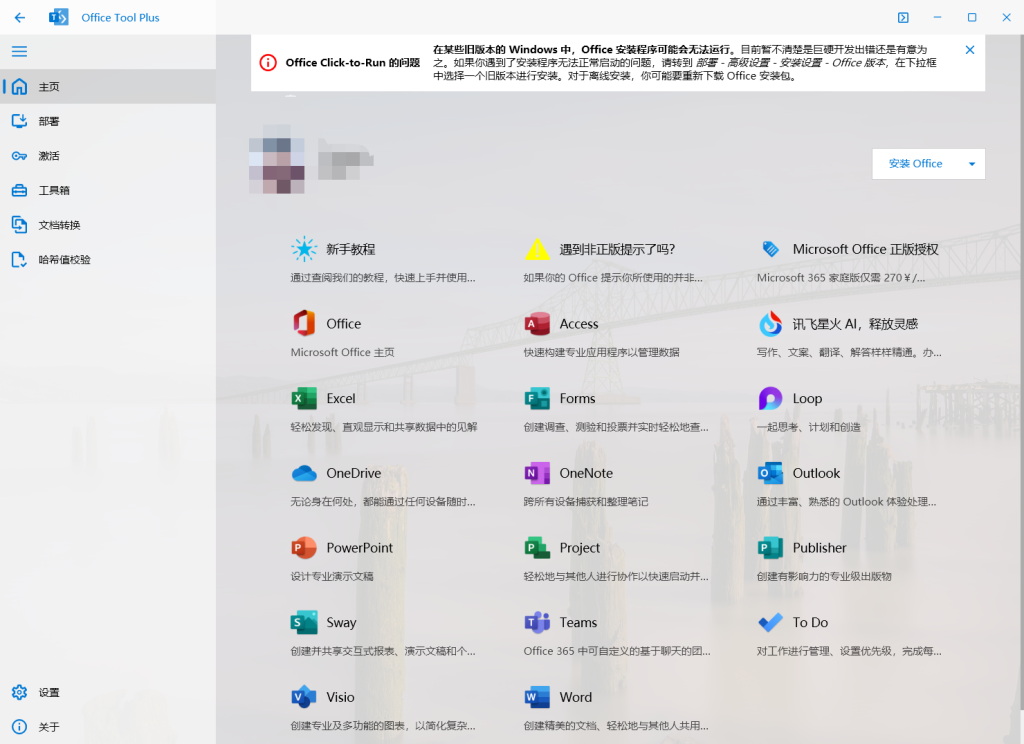
前期準備工作
- 卸載 WPS Office,兩者共存容易出問題(沒有問題當我沒說)。
- 卸載舊版本 Office,按照标準流程操作。請勿直接強制移除,有問題再強制。
- 清除舊版本激活信息,看下面的截圖來學習。
- 清除 Office 設置,⌈工具箱⌋ – ⌈重置 Office 設置爲默認設置⌋,可以選擇所有選項進行删除。
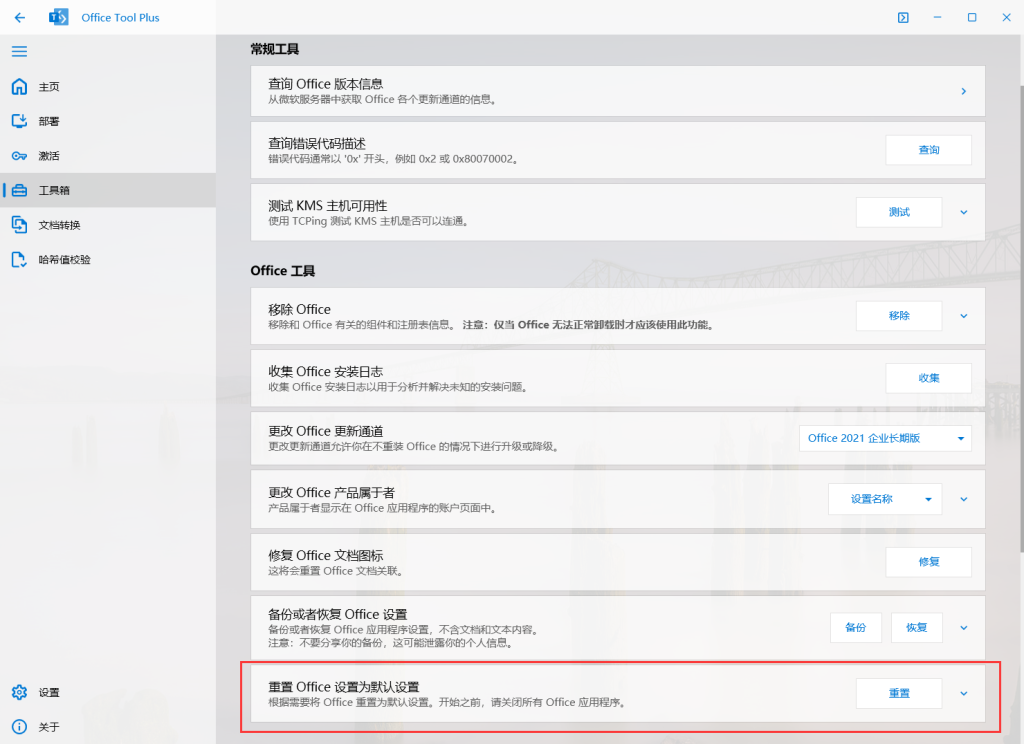
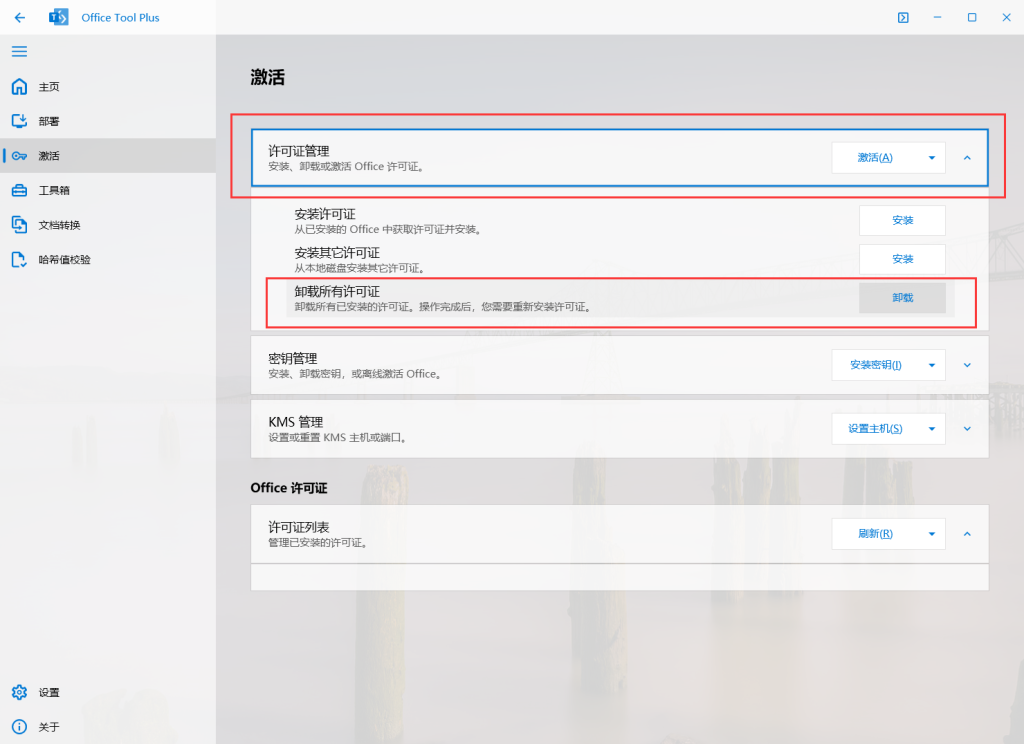
手動安裝
小白可以點擊側邊欄“部署”,跳轉到如下頁面,可以默認部署模式爲“安裝”,按照自己系統及喜好,選擇相應的版本,同樣,下面的【産品】也選擇自己需要的即可,最後點擊最上面的“開始部署”等着就好了。

自動安裝
如果你什麽都不懂,或者,你隻是想要個能用的 Office,那麽使用一鍵安裝代碼是最合适的
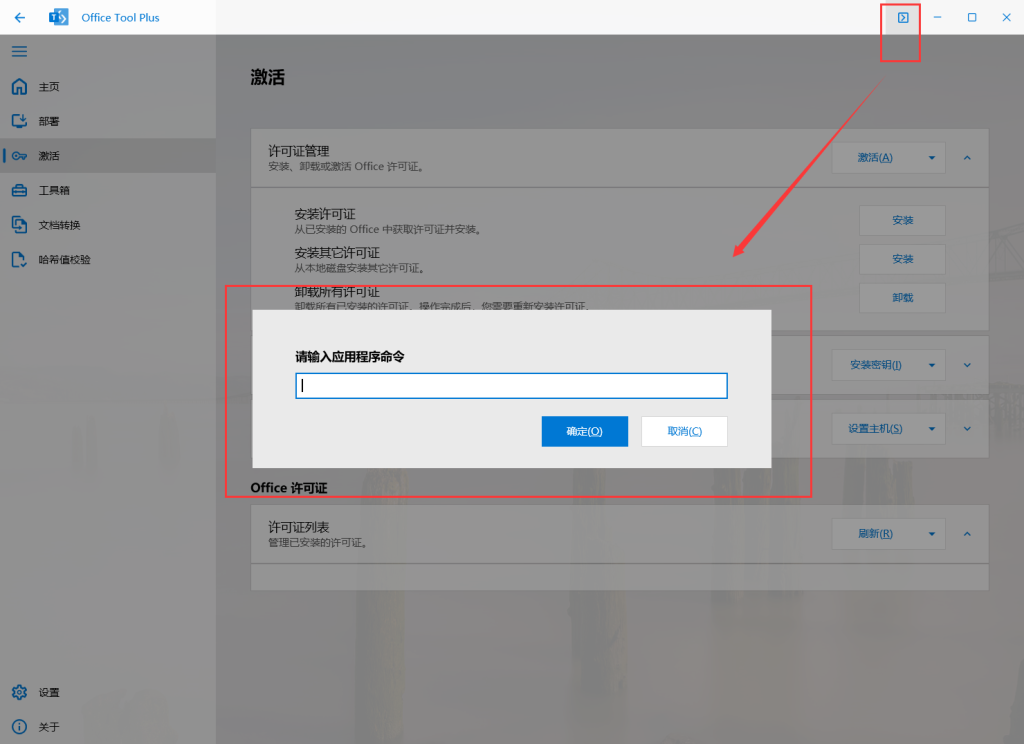
确保自己使用的是最新版的 Office Tool Plus,按下“ Ctrl + Shift + P ”打開命令框,輸入以下命令:
安裝 Microsoft 365 企業應用版(Word, PowerPoint, Excel):
deploy /add O365ProPlusRetail_zh-cn /O365ProPlusRetail.exclapps Access,Bing,Groove,Lync,OneDrive,OneNote,Outlook,Publisher,Teams /channel Current /dlfirst安裝 Microsoft 365 企業應用版(Word, PowerPoint, Excel)+ Visio 2016:
deploy /add O365ProPlusRetail_zh-cn|VisioProRetail_zh-cn /O365ProPlusRetail.exclapps Access,Bing,Groove,Lync,OneDrive,OneNote,Outlook,Publisher,Teams /VisioProRetail.exclapps Groove,OneDrive /channel Current /dlfirst輸入命令後請按回車(Enter)以執行命令,然後耐心等待安裝完成。
激活教程與使用
激活工具其實已經分享過了,本文僅作軟件工具分享,所以在激活方面不再贅述,可點擊下方鏈接跳轉查看本工具對office的激活使用
[激活 Office] Office Tool Plus 入門教程
下載方式
官網:https://otp.landian.vip/zh-cn/
常見問題
資源或鏈接失效怎麽辦?
可滑動到文章最下面評論“XX網盤鏈接已失效”,如果您是會員用戶,着急的話也可以直接聯系閣主更新。
爲什麽安裝時候會報毒?
因爲優化原因,會導緻原本“簽名”失效,手機系統就會判定“有毒”,這是正常情況,本站軟件均由閣主真機安裝測試,如果你實在擔心請直接去應用商店下載原版,因爲你不管在哪裏搜索下載隻要不是原版都會有“報毒”提示。
原文鏈接:https://www.zhiyunge.cn/pc/activation/3632,轉載請注明出處。
© 版權聲明
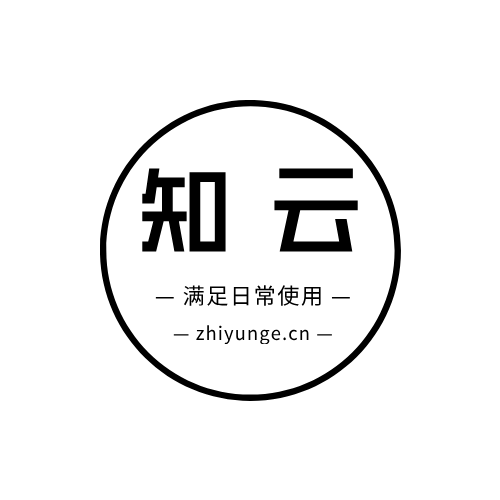







評論1